iOS - Ações e Outlets
Ações e pontos de venda no iOS são chamados de ibActions e ibOutlets respectivamente, onde ibsignifica construtor de interface. Eles estão relacionados aos elementos da IU e vamos explorá-los depois de saber visualmente como implementá-los.
Ações e pontos de venda - etapas envolvidas
Step 1 - Vamos usar nosso primeiro aplicativo para iPhone.
Step 2 - Selecione o arquivo ViewController.xib dos arquivos na seção do navegador.
Step 3 - Agora, você pode selecionar os elementos da interface do usuário no painel da biblioteca no lado direito de nossa janela, que é mostrado abaixo.

Step 4 - Você pode arrastar e soltar os elementos da IU em nossa visualização em nosso construtor de interface.
Step 5 - Vamos adicionar um rótulo e um botão redondo reto à nossa visualização.

Step 6 - A partir do botão Seletor do Editor na barra de ferramentas da área de trabalho localizada no canto superior direito, conforme mostrado abaixo.

Selecione o botão do editor assistente.
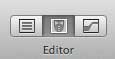
Step 7 - Veremos duas janelas em nossa área de edição no centro, uma é o arquivo ViewController.xib e a outra é ViewController.h.
Step 8 - Agora, clique com o botão direito no rótulo e selecione, segure e arraste a nova saída de referência conforme mostrado abaixo.

Step 9- Coloque o ViewController.h entre as chaves. Caso não haja chaves no arquivo, adicione o ViewController antes de fazer isso. Você encontrará um pop-up conforme mostrado abaixo.

Step 10- Digite o nome do rótulo para a tomada, aqui usamos o rótulo myTitleLabel. Clique em conectar e o ibOutlet será concluído.
Step 11 - Da mesma forma, para adicionar uma ação, clique com o botão direito do mouse no botão Retângulo redondo, selecione retocar dentro e arraste-o para baixo das chaves.

Step 12 - Solte-o e nomeie-o setTitleLabel.

Step 13 - Selecione o arquivo ViewController.m, você encontrará um método conforme mostrado abaixo.
-(IBAction) setTitleLabel:(id)sender {
}Step 14 - Adicione uma declaração conforme mostrado abaixo dentro do método acima.
[myTitleLabel setText:@"Hello"];Step 15- Vamos agora executar o programa selecionando o botão Executar. Você verá a seguinte saída.

Step 16 - Agora clique no botão.

Step 17 - O rótulo que criamos foi alterado pela ação no botão.
Step 18- A partir do exemplo acima, podemos concluir que IBOutlet cria uma referência para o UIElement (aqui para o UILabel). Da mesma forma, o IBAction vincula o UIButton com um método, que é chamado no evento retocar dentro.
Step 19 - Você pode brincar com as ações selecionando diferentes eventos enquanto cria a ação.